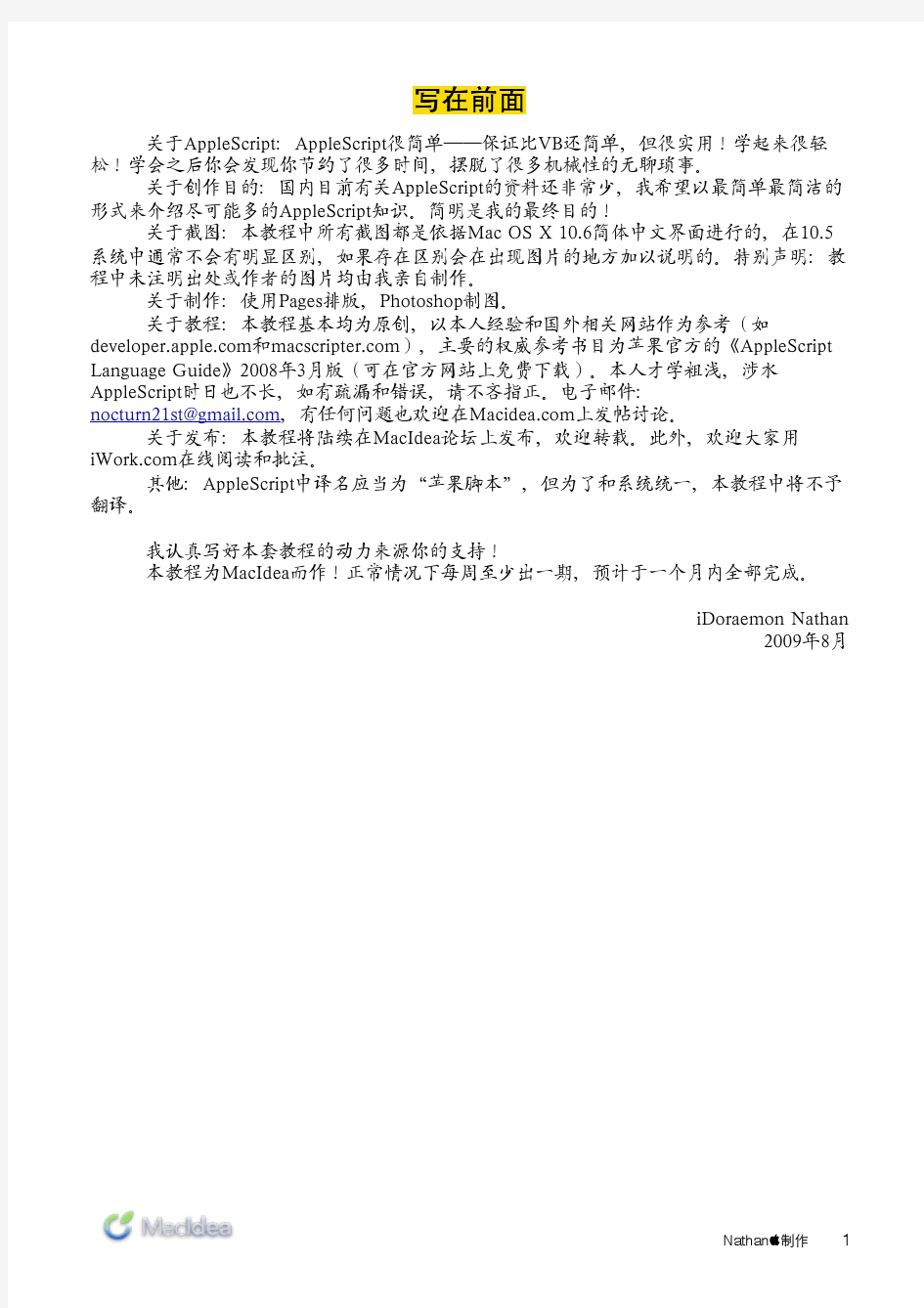
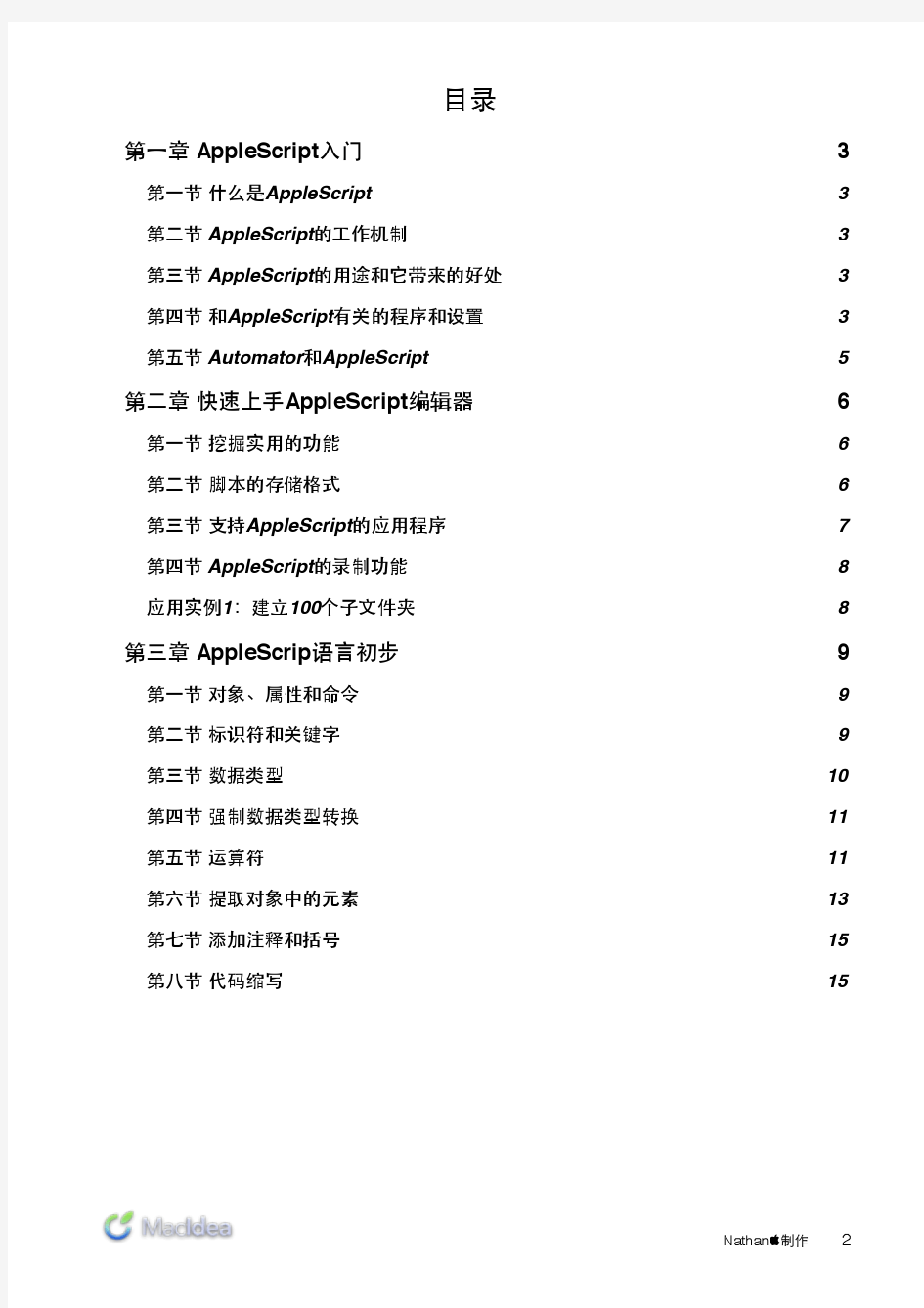
creo原创教程(三),液压管路布局 proe高级应用之管道设计 今天creo给大家带来高级应用的管道设计,昨天发布的曲面展平和实体自由形状,希望大家能够支持,其中曲面展平教程已经被加入到精华帖, 好高兴,种子终于结果了,希望大家错支持,多回复,您的回复是我继续发好贴的动力。 管道设计一般情况下我都用sweep (走管布局简单的),稍微复杂点的就得vss或sweep blend,还有很多用管道设计模块。 建立点,根据点建立曲线,复制合并成一条曲线,然后再vss或sweep blend 这个完全可 以,个人感觉常规办法都是这样,我以前也是这样做的,今天给大家做个插入-高级引用的管道设计,相信你看后一定会会经常用到这个的。管道设计模块我没有用过,如果大家有异议,可以发帖共同交流
1.我先建立几个障碍,走管绕过这些障碍. 2.建立几个基准面,再建立点,这些点要穿过障碍,不能在每个障碍上,基准面要建立点适当看 图,这些基准面和点的建立有一定的经验成分在里面,不过不用担心,即使你现在的面和电建立的不 好,到时候可以调整 3.点击插入--高级--管道,弹出菜单管理器,这里用默认的就可以,几何就是点线面,空心,你的管 道不可能是实心对吧,常数半径,这个可以随意一些,到时候和障碍有冲突,可以设置多重半径,一 般情况下我都设置为常数,点完成,输入外部直径我输入10,管道壁厚为,添加点,根据你的 管道的走向顺次选取点,别忘了按住ctrl键,到拐弯的时候让你输入折弯半径,这个也有一定的经验 在里面,一次不行可多次,一步一步来,点选每个点后,
出现个箭头,箭头的方向代表该点所在曲线 曲率的方向,也就是切线的方向,选择完最后一个点,点击鼠标中间,可以看到管路建立好了。 如果觉得不满意,可以再调整一下点,教程管道的设计比较简单,实际情况比这个复杂的也有很多, 这里只提供思路,做管道设计,尤其是液压系统的设计,建议用这个种方法,比较好控制,如果vss或者sweep blend,单单是合并曲线就够你忙活一会了,有人会问,为什么sweep不行么,我可以告诉你,合并的复杂曲线sweep是扫描不到的,这里就不能用sweep,简单的在一个平面内的简单的曲线可以用sweep。 您的支持是我继续发布教程的动力!!! KB, 下载次数: 40)
《网店美工视觉设计实战教程(全彩微课版)》 教学大纲 一、课程信息 课程名称:网店美工:店铺装修+图片美化+页面设计+运营推广(全彩微课版) 课程类别:素质选修课/专业基础课 课程性质:选修/必修 计划学时:21 计划学分:2 先修课程:无 选用教材:《网店美工视觉设计实战教程(全彩微课版)》,何晓琴编著,2018年;人民邮电出版社出版教材; 适用专业:本书可作为有志于或者正在从事淘宝美工相关职业的人员学习和参考,也可作为高等院校电子商务相关课程的教材。 课程负责人: 二、课程简介 随着网店的迅速普及和全民化,衍生了“淘宝美工”这个针对网店页面视觉设计的新兴行业。本书从淘宝美工的角度出发,为淘宝卖家提供全面、实用、快速的店铺视觉设计与装修指导。主要包括网店美工基础、图片调色、图片修饰、店铺首页核心模块设计、详情页视觉设计、页面装修、视觉营销推广图制作等,最后针对无线端进行首页、详情页视觉的设计与装修。本书内容层层深入,并通过丰富的实例为读者全方面介绍淘宝美工在日常工作中所需的知识和技能,有效地引导读者进行淘宝店铺装修的学习。 本课程主要对淘宝美工的设计基础和方法进行详细介绍,通过学习该课程,使学生了解网店美工的基本要求,以及掌握网店的设计与制作。 三、课程教学要求
体描述。“关联程度”栏中字母表示二者关联程度。关联程度按高关联、中关联、低关联三档分别表示为“H”“M”或“L”。“课程教学要求”及“关联程度”中的空白栏表示该课程与所对应的专业毕业要求条目不相关。 四、课程教学内容
五、考核要求及成绩评定 注:此表中内容为该课程的全部考核方式及其相关信息。 六、学生学习建议 (一)学习方法建议 1. 理论配合实战训练进行学习,提高学生的实战动手能力; 2. 在条件允许的情况下,可以申请一个网店,进行深入学习; 3. 提高学生的是设计感和审美能力; (二)学生课外阅读参考资料 《网店美工:店铺装修+图片美化+页面设计+运营推广(全彩微课版)》,何晓琴编著,2018年,人民邮电出版社合作出版教材
Creo原创教程(十三),布局—骨架运用之自动装配 自从发布了几个关于top-down的教程,有人问“布局的东西讲了几篇了,怎么没有自动装配教程呢,布局不是能够实现自动装配么?”,不错,自动装配从字面意思来讲自动,就不用人工,就不用人了,让零件自东装配到组件中,如果你要是这样想,估计没必要再往下看了,可以想一下,现在的机器人,能够自动实现一些人类做不到的动作或是操作,这样确实是省了人工,但是,前期机器人在开发,在他每一个动作编程,和他零件、组件、电路的设计的时候是需要大量的人工,不断的调试,不断的改进。 布局实现自动装配也是前期你的人工,到后来装配时省力,相当于你告诉proe,我的螺栓轴心对准那个孔,螺栓头底面和孔表面哪个面对齐,前期得告诉他,他才能知道怎样装, 你怎样告诉他?? 自动装配,你零件少时,就可以不用它,当零件多时,你会发现,自动装配非常的省力,非常的方便,涉及到的复杂的自动装配,我们在以后的教程中继续来讲解。今天先看这个例子 布局,通过声明布局就能够实现了它的自动装配。 实例,油缸的那个例子 1. 事先建立好零件,然后到组件上下建立基准,在零件下声明布局, 例如我们要建立如图1的油缸组件,我们首先要确定,每个运动组件的铰接点到各个基准的距离,这是首先要做到的,当然,如果你是应用骨架模型的话,你就可以用骨架模型来设置这些基准。骨架模型我们之前的那个教程里面有个skeleton-1.prt的骨架模型,我们就用你那个骨架来生成基准,如图2
图1 图2
,新建立一个组件名为auto.asm,, 借助骨架来生成基准,通过复制几何的方法,进行数据传递,如图3
Creo原创教程(十) top-down-design之布局运用,看后人人都能top-down 这是一个布局来控制液压油缸顶升物体的案例,下面就介绍如何创建控制这样的布局 由于布局设计尺寸的更改,导致液压油缸顶升的距离的变动,这个就是从顶向下设计的理念中的一部分。
我们现在的很多人都知道什么是top-down-design,一般人第一印象:“它的作用是自动装配,还没看见它还有什么用途,也不知道怎么用。”殊不知,top-down-design这一设计
理念的实质作用。(反正top-down实现自动装配我不用,还没到用的时候)有人知道他们的区别么? A: top-down-design 从顶向下(从顶级设计到细节零件设计) B: down -top-design 从下到上(反之) 你知道什么使用A,什么时候用B么? A:你是自行设计,自主研发,而且后期更改变动很大,需要用A理念来设计 B:你是仿制,copy别人的东西,而且变动不是很大,需要用B理念来设计。 在用A的过程,可以穿插着用B(在细节部分),但是A为主导,在主要尺寸上必须用A。但是你在前期的投入时间比较多,把一些关系和细节做好了,你会事倍功半的,如果前期没有做好,后期你会以加倍的时间来去做它。 在用B设计的时候,可以穿插着用A,但是一B为主导。 实际上top-down-design涉及到proe的知识相当的多,我们在使用上不一定能用到那么多,或许只用到一小部分。
本人是一俗人,没有那么多华丽的辞藻来编制教程,实实在在,通俗的语言文字来描述top-down-design带来的好处以及如何使用它,手把手教会你。 看见了网上有关很多于top-down的帖子,就没有几个详细介绍关于机械top-down-design 设计理念的,有ptc原版的教程,但是适合2001版本的,一部分人看不懂,还有的介绍的非常的简略,还有很多都是抄袭的帖子,我们野火老大的帖子被别人抄袭了好几个版本,以四连杆机构居多(那个是运动骨架来设计的),由于一部分是E文的,还有一部分介绍的很简单,一般的人可能都看不懂,于是乎Creo今天特地做一个教程,一个关于类似于煤矿地下矿井支撑油缸撑板支撑墙壁的教程,网上就没有关于布局来控制油缸等机械运动的教程,悲剧! Top-down设计理念主要是布局和骨架,关于这两个的含义我这里就不讲了,今天将布局大体描述一下布局,布局类似于我们工程师的一个笔记本,一张草纸,比如说你要绘制一个设备,你得先画出它的外形吧,把整体尺寸先控制好,长、宽、高,好建模,声明布
creo原创教程(六) top-down-design之骨架模型球阀建模举例 从顶向下设计流程之骨架模型 我们先认识一下什么叫做骨架模型 当使用者在建立大型装配件时,会因零部件过多而难以处理,造成这种困难的原 因可能是彼此间的限制条件相冲突,或者是因为零部件繁杂而忽略了某些小的 地方,也可能是从原始设计时,建立的条件就已经出现错误等诸如此类的原因。 因此,在 Proe中提供了一个骨架模型的功能,允许使用者在加入零件之前,先 设计好每个零件在空间中的静止位置,或者运动时的相对位置的结构图。设计好 结构图后,可以利用结构将每个零件装配上去,以避免不必要的装配限制冲突。 骨架模型不时实体文件,在装配的明细表中也不包括骨架模型,为什么要采用骨 架模型?因为它有以下的优点: 1)集中提供设计数据:骨架模型就是一种.part 文件。在这个.part 文件中, 定义了一些非实体单元,例如参考面、轴线、点、坐标系、曲线和曲面等,勾画 了产品的主要结构、形状和位置等,作为装配的参考和设计零部件的参考。 2)零部件位置自动变更:零部件的装配是以骨架模型中基准作为参考的,因此 零部件的位置会自动跟着骨架模型变化。 3)减少不必要的父子关系:因为设计中要尽可能的参考骨架模型,不去参考其
他的零部件,所以可以减少父子关系。 4)可以任意确定零部件的装配顺序:零部件的装配是以骨架模型作为基准装配 的,而不是依赖其它的零部件为装配基准的,因此可以方便的更改装配顺序。 5)改变参考控制:通过设计信息集中在骨架模型中,零部件设计以骨架作为参 考,可以减少对外部参考的依赖。 骨架模型文件是一种特殊的.part 文件 1)是装配中的第一个文件,并且排在默认参考基准面的前面。 2)自动被排除在工程图之外,工程图不显示骨架模型的内容。 3)可以被排除在BOM表之外。 4)没有重量属性。 默认状态下,每个装配件只能由一格骨架模型,当产品比较复杂时,一个骨架模 型需要包括的信息太多,可以采用多个骨架模型相互配合分工,完成设计信息的 提供和参考。 如果要使用多个骨架模型 多个骨架模型多个骨架模型 多个骨架模型,需要更改 Config.pro 文件的选项 “Multiple_skeletons_allowed”为“yes”。 在装配件中用新建骨架模型的方法创建骨架模型文件,系统才能把它自动识 别为骨架模型。虽然可以像普通的零件那样,通过“文件”→“新建”→ “零 件”命令的方式创建.prt 文件,然后把它当作骨架模型使用,但是系统不能自 动地把它识别为骨架模型,而应当按照如下步骤创建 1)新建一零件,名称任意,调整好基准面基准轴等一些组件需要的参照,全部建立好,保存,这就是骨架原模型。 2)在装配模式下单击(新建元件)按钮,新建零件。 3)元件创建对话框中选择“骨架模型”,名称可以更改,点击复制现有,浏览--找到你 前创建的骨架模型,确定。 骨架模型就被调入组件了,那么如何传递骨架的参照给组件中的零件呢。我们看下实 例操作。 今天我们讲解一下骨架模型,教程有限,为方便距离建立一个简单球阀,零件比较简单,只提供参考、思路。教程正式开始: 1.我们要设计一个球阀,首先得考虑它的外观尺寸,内部结构,内部的细节结构可以 再主模型建立好后做细微的调整,得把零件之间的装配关系确定好. 2.新建一个part文件,建立一些基准面,再建立基准轴,保存,名称任意(非中文和 空格等),我保存为skeleton(骨架的英文)。
Creo原创教程(九),接触碰撞运动仿真解析,引申模具顶针顶出件运动 今天我们来讲一下接触碰撞运动的仿真(这个恐怕是坛子里对凸轮连接最详细的教程)
之前很多人pm还有在qq群问我说做模具顶出件运动怎么做, 我直接回答用凸轮连接对设置连接,启用升离,再启用重力就可以了,这样还是有很多人不太明白,其这个东西听着很简单,里面还有很多的窍门和方法 再加上一些经验,只要你看过了本教程,再加上平时多联系,相信接触碰撞这里,一般的问题都可以解决了,我们来看一下,以前的2001版本以前方针分 析里面比较简单,简单的方针都可以做到,但是到了野火版本以后,功能提升了好多,在野火中有三种特殊的连接,可以设置特殊连接后进行各种分析, 这三种连接分别为凸轮副连接,槽连接,齿轮运动副连接,今天讲的是接触碰撞的仿真,主要用到的是凸轮的链接,所以只讲凸轮,齿轮和槽连接以后再 讲。 顶针顶出件运动仿真,其实就是在顶针头部和接触的件之间建立一个凸轮连接,有人会问,顶针和件是两个平面与平面相碰,怎么建立凸轮,在凸轮连接 时,里面有一些技巧,尤其是建立曲面和选择曲面时,技巧性比较强,相信很多高手有些时候都那凸轮连接因没有选择好曲面或是没有建立好曲面,导致 仿真多次失败。 我们先看一下凸轮的链接设置
1 “凸轮1”选项卡:定义第一个凸轮 (1)“曲面/曲线”:单击箭头选取曲线或曲面定义凸轮工作面,在选取曲面时若钩选自动 选取复选框则系统自动选取与所选曲面相邻的任何曲面,凸轮与另一凸轮相互作用的 一侧由凸轮的法线方向指示。如果选取开放的曲线或曲面,会出现一个洋红色的箭头, 从相互作用的侧开始延伸,指示凸轮的法向。 选取的曲线或边是直的,“机械设计模块”会提示选取同一主体上的点、顶点、平面实 体表面或基准平面以定义凸轮的工作面。所选的点不能在所选的线上。工作面中会出现 一个洋红色箭头,指凸轮法向。
Creo环境界面配置教程 Creo是PTC公司Pro/Engineer系列软件的最新版本,相比WildFir e版本Creo软件在环境界面上的变动比较大,需要知道的就是新的命令在哪? 在软件界面和配置选项的设定上这次的软件更新可以说做了一些较大的改进和创新、借鉴。下面就通过一些图片和简单的说明来看一下具体的变化吧。 更多Creo原创教程敬请期待。 首先的改变当然是软件的使用界面,这样的命令布局方式也是赶潮流啊! 工具栏变得更充实和紧凑,根据指令的使用频度确定不同的指令位于不同的位置,方便用户的选取。 下面重点看一下常用的配置选项,我认为这是使一个软件符合自己使用习惯的第一步啊。上面提到的新版本的颜色显示确实建加给力了,也许有些人又不习惯了。收藏夹功能则更加人性化。 通过收藏夹,用户可以把自己经常要修改的选项放进去,方便自己的快捷修改。 颜色的默认设置建议不要更改,背景如果你更习惯或喜欢之前版本的也可以自己修改。现在配置选项的保存更方便点了。
模型显示设置的变化不大,但需要注意有几个选项的位置,不要用时找不到。 新的选择过滤器可以自己定制,方便用户根据自己经常使用的过滤选项组合定制,使用过滤项更方便和快捷。 草绘器的约束选项 令人头痛的数据交换选项的配置现在更为直观,各种选项一目了然,用户输入和输出文件不再是一件烦恼事 装配功能提供了更多的可选选项,使用户的装配更具有灵活性 在自定义功能区设定中可以很快知道命令的位置,如下图,对于新版本命令不太熟的情况下很值得参考。 顶部的工具条也可以自己定制,想怎么放就怎么放。 看图吧。没有什么难度的教程,仅供你了解吧。 Creo文件菜单管理功能 这个教程又是很简单的命令,仅供大家参考吧,也许我了解的也只是皮毛而已! 不过目前发现Creo 1.0 F000 使用起来确实还存在一些问题。但对于新的尝试存在问题也是难免的啊。 1、软件很容易非正常退出和死掉,不过退出后再打开会提示是否恢复,但往往恢复也会造成再次退出。
CREO阵列经典实例解析 高级篇 落枫之影(413624704)一.阵列的定义: 通过重复复制、改变某一个(或一组)特征的指定尺寸,根据设定的变化规律和数量,自动生成一系列具有参数相关性的特征(组)。 在CREO软件中,阵列的方式有以下八种: 1.尺寸阵列:需选取特征尺寸,并指定这些尺寸的增量变化以及阵列中特征实体数。 2.方向阵列:需选取平整面、线、轴来定义方向,同时也可以使用特征尺寸增量来控 制阵列实体的形状及位置的变化。 3.轴阵列:通过围绕一个选定的旋转轴(基准轴等)创建特征副本的阵列方式。 4.填充阵列:指定的物体表面或部分表面区域,生成均匀的阵列。 5.表阵列:使用表格的方式设定阵列特征的空间尺寸和本身尺寸。 6.参考阵列:借助已有的阵列实现新阵列的方法,参考阵列操作对象必须与已有阵列 的源实体有定位尺寸关系。 7.曲线阵列;指定阵列成员间距离或成员个数,来沿着草绘曲线创建其阵列特征。 8.点阵列:通过创建基准点或草绘几何点来创建其阵列特征。 温馨提示: 1.阵列特征不能直接使用【删除】命令来删除,因为这样会连你的原始特征也一 起删掉,如果要保留原始特征,请使用【删除阵列】命令来删除 2.阵列预览中的黑点代表要进行阵列的位置,单击黑点将其变成白点,表示此位 置不需要阵列。 3.若阵列的特征有多个,需将这些特征编组,然后再进行阵列
二.CREO软件阵列操作界面 三.需要使用关系来控制阵列时,你会用到以下符号: memb_v-指定方向中的关系驱动最终尺寸 memb_i-指定方向中的关系驱动增量 lead_v-leader值(选择尺寸确定方向) idx1-阵列实例索引在第一方向(代表当前实例特征在阵列中的位置,其值从0开始,第一方向第一个实例特征idx1=0,第五个实例特征idx1=4)idx2-阵列实例索引在第二方向(同上,只是方向不同而已) 不能在同一关系中使用memb_v和memb_i,这些符号所代表的含义我将会在下面的这些实例中详细说明。
一、什么是二维码——还记得超市的条形码吗? 谈起“二维码”,可能很多人会犯糊涂。但是与它类似的“一维条形码”广泛地运用于超市商品识别,却是我们每个人都十分熟悉的。二维码正是“一维条形码”发展的“高级阶段”,在一个小小的方块里面包含一条链接地址,引导使用者通过扫描设备(如手机)快速进入相应 的网址。 图1:一维条形码图2:淘宝二维码 现在,淘宝为卖家们提供二维码在线生成的工具,您可以将您的店铺和宝贝的“手机浏览链接”转化成二维码印制出来,夹在包裹中、印在优惠券上甚至是你的商品上。举例来说,接收包裹时,买家拿到印有二位码的优惠券,此时,他们只需用手机的摄像头“照”一下这个黑白相间的小方块,就可以快速地通过手机进入您的店铺中。二维码还有更多的妙用和更多的好处。 图3:生活中使用淘宝二维码的场景
二、淘宝二维码妙在何处——轻轻一扫客源不断! 1. 好处在哪里? 淘宝买家通过手机上的二维码识别软件,扫描卖家发布的淘宝二维码,可以直接找到卖家的促销活动,店铺首页,宝贝单品。免去输入网址、关键词搜索的麻烦。 淘宝卖家可以将二维码印刷到包裹中的宣传物上(如优惠券、宣传册),随包裹发给买家,吸引买家通过二维码进入店铺进行二次购买,为您带来源源不断的客流。 您可以在PC店铺和商品详情页中贴出二维码,使顾客可以在手机中快速收藏,随时随地光顾您的店铺! 卖家还可以考虑在平面媒体(如《淘宝天下》)上发布带有二维码的促销活动。对于有能力大卖家,还可以在自己的商品上贴上相应的二维码。 图4:二维码的引流作用 2. 买家的操作方法 有软件和摄像头的买家:淘宝合作的免费二维码软件有淘宝Android版、快拍、QuickMark、码上淘、魔印等,手机访问https://www.doczj.com/doc/8e14162742.html,可快速下载。这些手机软件提供二维码扫描功能,只要买家打开这些软件,将摄像头对准二维码1秒中左右,识别成功后手机将自动进入对应的网页。 没有软件或者摄像头的买家可以在手机上进入https://www.doczj.com/doc/8e14162742.html,页面,输入活动码,同样能够进入到您所设置的链接中。 图5:买家的使用方法
c r e o原创教程三液压管 路布局p r o e高级应用 之管道设计 公司内部编号:(GOOD-TMMT-MMUT-UUPTY-UUYY-DTTI-9018)
c r e o原创教程(三),液压管路布局p r o e高级应用之管道设计今天creo给大家带来高级应用的管道设计,昨天发布的曲面展平和实体自由形状,希望大家能够支持,其中曲面展平教程已经被加入到精华帖,好高兴,种子终于结果了,希望大家错支持,多回复,您的回复是我继续发好贴的动力。 管道设计一般情况下我都用sweep (走管布局简单的),稍微复杂点的就得vss或sweep blend,还有很多用管道设计模块。建立点,根据点建立曲线,复制合并成一条曲线,然后再vss或sweep blend 这个完全可以,个人感觉常规办法都是这样,我以前也是这样做的,今天给大家做个插入-高级引用的管道设计,相信你看后一定会会经常用到这个的。管道设计模块我没有用过,如果大家有异议,可以发帖共同交流 1.我先建立几个障碍,走管绕过这些障碍. 2.建立几个基准面,再建立点,这些点要穿过障碍,不能在每个障碍上,基准面要建立点适当看图,这些基准面和点的建立有一定的经验成分在里面,不过不用担心,即使你现在的面和电建立的 不 好,到时候可以调整
3.点击插入--高级--管道,弹出菜单管理器,这里用默认的就可以,几何就是点线面,空心,你的 管 道不可能是实心对吧,常数半径,这个可以随意一些,到时候和障碍有冲突,可以设置多重半径, 一 般情况下我都设置为常数,点完成,输入外部直径我输入10,管道壁厚为 1.5,添加点,根据你 的 管道的走向顺次选取点,别忘了按住ctrl键,到拐弯的时候让你输入折弯半径,这个也有一定的经 验 在里面,一次不行可多次,一步一步来,点选每个点后,出现个箭头,箭头的方向代表该点所在曲 线 曲率的方向,也就是切线的方向,选择完最后一个点,点击鼠标中间,可以看到管路建立好了。如果觉得不满意,可以再调整一下点,教程管道的设计比较简单,实际情况比这个复杂的也有很多, 这里只提供思路,做管道设计,尤其是液压系统的设计,建议用这个种方法,比较好控制,如果vss或者sweep blend,单单是合并曲线就够你忙活一会了,有人会问,为什么sweep不行么,我可以告诉你,合并的复杂曲线sweep是扫描不到的,这里就不能用sweep,简单的在一个平面内的简
竭诚为您提供优质文档/双击可除dw网页淘宝设计模板 篇一:dreamweaver在淘宝美工课中的应用 泉州新东方叶生方老师整理 dreamweaver在淘宝美工课中的应用 一、店铺装修(网页技术) 专业型课程分两个阶段:1、店铺装修基础阶段,2、html+css行内样式部分。 (一)实用型阶段——店铺装修基础 1、认识旺铺及类型、模板、模块、布局;旺铺20xx标准版拓展版20xx新版 2、ps切片导出web代码 3、dw表格排版 4、分类导航设计——ps切片、dw表格、热区三种技术综合运用 5、旺铺宽屏效果制作(页面背景、店头自定义、自定义大图三部分组成) 6、图片背景、旺旺代码、收藏代码、滚动代码 7、识别哪些效果属于模块功能,那些效果可以自定义
实现,常用的促销工具(限时打折、满就送、团购宝、搭配减价、会员管理等) 8、淘宝首页整体风格设计、“宝贝描详情页”风格设计 9、html常用标注介绍table、tR、td、img、a等用功能 (二)专业提升阶段——html+css行内样式 10、dw使用的注意要点以及认识tabletRtdFontdiVspanh1imgapliulmarquee等常用标注。 11、表格结构分析,学会手写简单的网页代码 12、认识css盒子模型 13、了解css排版基本方法——实际表格相似导航效果 14、运用css设计宝贝详情页版式、利用p、img标注的css属性设置版式 15、css美化表格 16、了解淘宝widget库的作用与意义——悬浮旺旺、宝贝放大镜等等特效 篇二:用dw做出漂亮的模板 如何用dw做出漂亮的促销表格模板 很多的卖家在逛淘宝店时会发现很多的店铺装修很美观,如打折模块和团购模块,自己想去问店主怎么制作,但是有几个淘宝卖家会告诉你呢,不过不要着急,下面让开淘网为你详解一番吧。今天我们讲的是如何用dReamweaVeR做
Creo 实际操作研讨会
欢迎 欢迎加入 Creo 实际操作研讨会!完成本工作手册的全部课程后,您将体会到 Creo Parametric 在设计 SAE 方程式赛车时的快速性和易用性。 这些课程分为概念设计、细节设计和几个可选的练习。在某些情况下,您还有机会选择您最感兴趣的课程,例如,您可以从概念设计的三个练习中选择一个您最感兴趣的练习。我们已为您选择了以下课程,目的在于最大程度提高您对 Creo Parametric 的现场操作时间,同时重点演示对您而言最为重要的多项功能以及一些引人注目的新颖之处。 现在开始!
目录 欢迎 (2) 用户界面 (3) 概念设计 (选择一个) Creo Sketch 和自由式概念设计 (7) 自由式概念设计 (12) 优化的设计 (26) 2D 概念设计 (36) 细节设计 芯零件建模 (55) 轻量化图形 (71) 装配 (74) 后期设计更改 (83) 第三方数据导入 (89) 可选模块 钣金件设计 (91) 模拟 (111)
惯例 ?菜单命令以粗体显示 ?逗号字符,用作命令之间的分隔符 ?图标显示与命令文本一致 ?键盘键以粗体CAPS显示 ?鼠标左键、鼠标中键和鼠标右键单击分别称为LMB、MMB和RMB
用户界面 区用户界面与常用桌面产品类似。这对于分组任务和最小化鼠标行 程很有帮助。您还将体验集成的 LearningConnector,获得即时上下 文相关帮助和视频教程。
本课程教授的内容 在构建排气头的过程中,您将熟悉 Creo Parametric 中新的用户界面 (UI)。命令搜索实用工具和 LearningConnector 可帮助您找到本练习中使用的常用命令和高级命令,正是凭借这些命令,Creo Parametric 成为了现今市场中领先的参数建模工具。 现在打开现有的赛车设计。 1.“文件”(File),“打开”(Open) Creo HOW,FormulaSAE文件夹,选择 1_PTC_full_assembly.asm,“打开”(Open)
Creo 实际操作研讨会 欢迎 欢迎加入 Creo 实际操作研讨会!完成本工作手册的全部课程后,您将体会到Creo Parametric 在设计 SAE 方程式赛车时的快速性和易用性。
这些课程分为概念设计、细节设计和几个可选的练习。在某些情况下, 您还有机会选择您最感兴趣的课程,例如,您可以从概念设计的三个练习中选择一个您最感兴趣的练习。我们已为您选择了以下课程,目的在于最大程度提高您对 Creo Parametric 的现场操作时间,同时重点演示对您而言最为重要的多项功能以及一些引人注目的新颖之处。 现在开始! 目录 欢迎 . ............................................................................................................. 2用户界面 (3) 概念设计 (选择一个
Creo Sketch 和自由式概念设计 . .................................................................. 7自由式概念设计 ........................................................................................ 12优化的设 计 ................................................................................................ 26 2D 概念设 计 . (36) 细节设计 芯零件建模 ................................................................................................ 55轻量化图形 ................................................................................................ 71装 配 . ........................................................................................................... 74后期设计更改 ............................................................................................ 83第三方数据导 入 (89) 可选模块 钣金件设计 ................................................................................................ 91模 拟 . (111) 惯例 ?菜单命令以粗体显示 ?逗号字符 , 用作命令之间的分隔符 ?图标显示与命令文本一致 ?键盘键以粗体 CAPS 显示 ?鼠标左键、鼠标中键和鼠标右键单击分别称为 LMB 、 MMB 和 RMB
creo原创教程(三),液压管路布局proe高级应用之管道设计 今天creo给大家带来高级应用的管道设计,昨天发布的曲面展平和实体自由形状,希望大家能够支持,其中曲面展平教程已经被加入到精华帖, 好高兴,种子终于结果了,希望大家错支持,多回复,您的回复是我继续发好贴的动力。 管道设计一般情况下我都用sweep (走管布局简单的),稍微复杂点的就得vss或sweep blend,还有文案大全
很多用管道设计模块。 建立点,根据点建立曲线,复制合并成一条曲线,然后再vss或sweep blend 这个完全可 以,个人感觉常规办法都是这样,我以前也是这样做的,今天给大家做个插入-高级引用的管道设计,相信你看后一定会会经常用到这个的。管道设计模块我没有用过,如果大家有异议,可以发帖共同交流 1.我先建立几个障碍,走管绕过这些障碍. 文案大全
2.建立几个基准面,再建立点,这些点要穿过障碍,不能在每个障碍上,基准面要建立点适当看 图,这些基准面和点的建立有一定的经验成分在里面,不过不用担心,即使你现在的面和电建立的不 好,到时候可以调整 3.点击插入--高级--管道,弹出菜单管理器,这里用默认的就可以,几何就是点线面,空心,你的管 道不可能是实心对吧,常数半径,这个可以随意一些,到时候和障碍有冲突,可以设置多重半径,一 文案大全
般情况下我都设置为常数,点完成,输入外部直径我输入10,管道壁厚为1.5,添加点,根据你的 管道的走向顺次选取点,别忘了按住ctrl键,到拐弯的时候让你输入折弯半径,这个也有一定的经验 在里面,一次不行可多次,一步一步来,点选每个点后,出现个箭头,箭头的方向代表该点所在曲线 曲率的方向,也就是切线的方向,选择完最后一个点,点击鼠标中间,可以看到管路建立好了。 如果觉得不满意,可以再调整一下点,教程管道的设计比较简单,实际情况比这个复杂的也有很多, 文案大全
淘宝网装修市场 高级模板设计指南1
目录 1、本地开发环境 (3) 1.1 什么是SDK (3) 1.2 下载SDK (3) 1.3 安装SDK (4) 1.4 SDK的目录结构 (7) 1.5 启动SDK (8) 2、使用SDK后台 (10) 2.1 创建模板 (10) 2.2 预览模板 (17) 2.3 配置SDK本地属性 (18) 3、模板的标准结构 (18) 4、设计模块 (18) 4.1 创建相关文件资源 (18) 4.2 编写模块代码 (19) 4.2.1 引入标识 (19) 4.2.2 使用KISSY效果 (19) 4.2.3 使用模块参数 (19) 4.2.4 调用数据接口 (20) 4.3 配置模块信息 (20) 5、设计页面 (22) 5.1 结构化页面 (22) 5.2 设计页面 (24) 5.2.1 引入单个模块 (24) 5.2.2 划分页面片区 (25) 5.2.3 配置页面信息 (26) 6、特殊页面要求 (27) 6.1 宝贝详情页面 (27) 6.2 宝贝列表,文章列表页面 (27) 6.3 不可装修的页面 (27) 7、调试模板装修效果 (28) 8、关于白名单过滤 (28) 9、PHP函数 (28) 10、发布模板到装修系统 (28) 2
1、本地开发环境 1.1什么是SDK SDK是淘宝提供给设计师在本地设计模板的软件开发包,SDK模拟了淘宝店铺环境。 SDK主要包括三个部分:Server,PHP引擎和模拟数据。 Server是指SDK会在本机上启动一个Server,这样我们可以通过浏览器浏览设计的作品。PHP引擎是指设计师只能使用PHP作为模板设计的语言。 模拟数据是指SDK包括了淘宝各个典型的店铺,这样设计师在设计模板时不用考虑实际的数据库。 目前,提供Windows操作系统和Mac操作系统的SDK工具。 1.2下载SDK 装修市场后台下载安装包,安装至本地,创建SDK web控制台。您将使用淘宝ShopSDK 来开发和上传设计模板。在开始设计之前,需在本地部署SDK环境。 设计师登录装修市场后,点击“设计师后台”导航按钮进入。(加入设计师注册流程帐号。) 进入设计师后台界面: 3
Creo的入门教学 1.Creo基本建模过程介绍 Creo基本建模过程主要有四个步骤: ●零件模型的前期准备 通常零件模型设计之前,有必要了解相关组件中其周围元件的信息,以便初步确定零件的外形和大概尺寸。 ●创建零件模型 根据零件模型的前期准备,零件模型可通过实体拉伸、旋转、扫描等一些命令去完成模型创建。零件模型可用于: ■获取模型属性信息,质量、体积、表面积等 ■通过改变设计参数以确定最佳方案 ■以图形方式显现模型在制造前的外观 ●通过装配零件模型创建新组建 组件是由两个或多个零件通过特定的约束组装在一起的。零件彼此之间的相对位置以及装配方式与其在实际产品中一样。组件可用于:■检查零件之间是否相配 ■检查零件之间是否干涉 ■捕获材料清单信息 ■计算组件的总重量,确定重心等 ■制定装配工艺和装配流程 ●创建组件或零件的绘图 零件或组件的建模完成后,通常需要通过创建其2D绘图来记录该
零件或组件。2D绘图通常包含零件或组件的视图、尺寸和标题栏。绘图还可能包含注视、表和其他设计信息。并非所有公司都需要创建模型的绘图。 2.Creo Parametric界面介绍 开始窗口 在开始窗口,你能够设定工作目录,定义模型的显示质量、系统颜色和编辑配置文件等。
在工作窗口,我们可以看到有很多以前放在“插入”下拉菜单的命令的都放到了工作窗口,这样我们可以很方便的选取相应的命令来建模, 节约时间,提高效率。 第一部分建模的基础 “拉伸”命令 “拉伸”除了包含以前的所有功能外还增加了直接进入“草绘”和增加了拔模功能。可以减 少建模过程中使用相应功能的时间,简化了操作。 工作窗口
加入富网店俱乐部https://www.doczj.com/doc/8e14162742.html, 摘要:主图决定点击率,详情页决定转化率,主图是详情页的精华所在,是整个详情页的缩影。一般来说,先有详情页,后有主图。 在讨论今天的问题之前,我们先想想,淘宝能提供的资源其实就是展现。每一个网页的位置是有限的,例如搜索页的第一页就只能展示48个宝贝,类目页的第一页是95个宝贝,我们凭什么淘宝要把有限的免费展位资源给自己呢? 其实这点,和我们交朋友拜把子一个道理,当双方都能够给对方正反馈的时候,感情会一直维系下去。当一方长期接收对方的付出,但是却不反馈的时候,这段感情就岌岌可危了。所以,你希望淘宝照顾你,你自己也得照顾淘宝。 一、为什么要做好主图和详情页? 要怎么照顾淘宝?那就要了解淘宝的KPI(关键绩效指标)——销售额。我们先从一个订单的产生过程入手,看看如何帮助淘宝,提高它的KPI。 第一步:产生需求。比如天冷了,需要一件长袖的衣服。此刻脑海里面浮现出一件长袖衬衫。 第二步:选择淘宝平台,敲入关键词:长袖衬衫男。 第三步:看图片。
第四步:看哪个宝贝顺眼,点击宝贝。 这一页的搜素结果只有48个宝贝,但是我优先选择了其中一个点击进去,其他的47个宝贝就不会有流量了。这里就涉及到一个核心指标“点击率”,展现量*点击率=点击量(也就是流量)。 注意,淘宝把你放在搜索的第一页上面,不一定有流量,还得有买家点击了,你才有流量。试想,如果淘宝把你放在搜索首页,半天都没人点你的宝贝,猜猜下一秒会发生什么?淘宝会很生气,后果很严重!结果就是连展现都不给你了! 第五步:从上往下扫描详情页。 第六步:看评价,到了这一步如果没有什么意外就买单了。 第七步:掏钱买单 当然,如果详情页看了让我一点欲望都没有,我连评价都不看了,直接关掉页面走人。所以这里又有一个核心指标“转化率”,访客数*转化率*客单价=销售额,客单价=支付宝成交金额/成交用户数,也就是人均在你店里消费多少RMB。 综上,我们会发现,核心KPI主要是点击率(主图)和转化率(详情页)。一般来说,都有这么一个逻辑,先有详情页,后有主图,因为主图就是详情页的精华所在,是整个详情页的缩影。所以这里,我们先讲详情页。 二、详情页设计必要的几个动作
2018年商品经营专业改革建议 经济与管理教研组起草 1 现状分析 鉴于2017年8月商品经营专业招生只有16人报读,以至于该专业被暂停招生。商品经营专业作为经济管理教研组的主要专业,具有招生的吸引力,能够吸引多一点女生前来报读我校。目前商品经济已经进入互联网+时代,互联网、物联网、大数据已经占领了商品经营的半壁江山,即网商、微商、电子商务、B2C、电子支付结算的兴起,传统实体零售业态如超市、零售店、百货商场已经逐步被网店、微店取代,信息化、自动化、现代化是当今商品经营发展主要趋势。因此,商品经营专业课程设置必须与时俱进,商品经营专业的课程设计目标是围绕培养实体店铺的超市、百货商店的销售人员,在大格局观的指导下,商品经营的课程设置必须改革,必须紧跟时代步伐,否则我们这个专业必将遭到淘汰。只有改革,才能生存,才能图发展,为了商品经营专业在2018年8月秋季新学期的持续发展,吸取2017年的经验教训,建议从新经济格局出发,全面改革商品经营的课程设计,课程设计方向结合我校校情和资源配置,与新兴市场业态接轨,重新拟定本专业课程开设方向。 2 课程设计改革 2.1改革方向 在商品经营这个大专业下,设计两个方向分支,第一,商品经营(“互联网+”营销方向)。第二,商品经营(房地产营销方向)。之所以这样设计,是因为目前这两个方向都是市场经济最热门的方向,吸引大量的人才进入,前景很好,有利于就业。互联网+的网络虚拟经济也是国家鼓励发展的创新创业型商业业态,吸引了很多人才在电子商务领域从业。此外,房地产一手房、二手房的销售、租赁、按揭也正处于上升期。 2.2 专业改革策划思路 在招生宣传时,重新修改商品经营专业的课程授课方向及专业优秀,让学生、家长都知道,商品经营这个传统专业已经与时俱进,灌入了与当今互联网、物联
淘宝主图视频制作教程_短短的9秒视频就能让大家可以一瞬间让众多观看者关注视频,可以让一个人一夜成名。同样地,淘宝9秒主图视频要的也是这样的效果,可以说是更强大的影响,也就是促进淘宝网内成交率的提升。商品详情页首屏第一个商品主图位置出现的视频,即主图视频。由于商品主图位置是买家进入详情页第一眼所见,因此主图以9秒影音动态的形式呈现,将增加用户在店停留时间,同时有效的在短时间内提升买家对商品的了解,促进买家做出购买决定。 对于商家来说,除了不正规手段,一切能帮助他们提高商品成交率的都是他们所追求的,但基于自身情况的考虑,大部分不希望付出太多的资金,一来,他们怕店铺装修得非常豪华,成交率却毫无起色;其次就是他们即使有信心,但制作出来的主图视频质量不好。这些都会直接营销店铺流量的!这个时候,甩手工具箱制作主图视频功能就能起到很大的作用了。 要想提高商品转化率,就要制作一个主图视频,让你的商品顿时灵动起来,再也不用靠花哨的图片后期处理,也不用绞尽脑汁想如何掳获人心的文字。与其它制作主图视频工具不同的是,甩手工具箱可以利用原来商品素材一键制作主
图视频,节省制作成本,不需要后期剪辑,任何新手都能操作。 制作主图视频步骤: 1、设置制作范围 请根据制作主图视频的范围需求,选择一下整店制作或者是批量制作 a、整店制作(适合制作整店或者店铺分类下主图视频) 输入待制作主图视频的淘宝店铺帐号或者店铺地址,然后点击下一步 b、批量制作(适合制作单个或者多个主图视频) 输入您要生成主图视频的商品地址,点击“下一步" 2、选择待制作商品主图视频的商品 勾选待制作主图视频的商品后,点击“下一步” 3、主图视频设置 选择设置主图视频信息后,点击下一步 4、主图视频详情 勾选制作成功的主图视频商品,点击“下一步”在弹出设置主图视频位置窗体中,点击修改按钮,设置一下存放主图视频位置,最后点击”确定导出“按钮 5.导出商品主图视频文件 导出商品主图视频文件后,可以在淘宝卖家中心编辑宝
Creo3.0安装教程 (1)新版介绍 Creo是Pro/ENGINEER5.0的后续升级版本,是公司合并以后整合CAD的全新产品,界面设计也与之前大有不同,新的界面更符合时下的发展趋势,将跟多菜单直接陈列出来,类似于office2010、CAD(当然他们是一家的这设计一样也是情理之中)更方便新手的学习。不过对于老鸟来说,还是proe5.0更加符合我们的使用习惯。所以建议老鸟们可以试着体验一下,还是不要卸载5.0的好,哈哈看一下新版的界面先睹为快: (2)安装前准备 1、下载creo3.0安装文件及破解文件,百度一下就有很多不再提供地址了,win64位和win32位区别好省得白下载了,这么大的安装包,很耗时间的; 2、安装虚拟光驱,应用最多、好评较高的是如下这款,直接百度“虚拟光驱”就能找到。不知道的说一下虚拟光驱就是光盘文件的读取软件,大型软件的安装文件都是打包成.iso格式的,当然也可以直接把他给解压开了,这里不再累赘;
(3)安装过程 1、加载creo安装光盘文件,如图:
2、双击盘符打开文件列表,如图: 说明一下,破解方法不是咱的原创,咱只管分享一下自己的安装步骤。里面的文件不尽相同,但关键文件都是一样的。如图: 3、点击安装(setup)进入安装助手界面,如图:
4、这不不用管直接点击下一步进入到软件安装协议,当然是同意了,下一步: 5、许可证标识,到这里我们得暂停一下去制作个许可证,如下图:
提醒一下: 1、这里和proe5.0一样,都需要一个可以标识你的电脑的一个许可证。什么叫标识你的电脑呢?——就是说区别是这台电脑而不是那一台电脑,通用的做法是核对电脑的网卡编号,每一块网卡出厂时都会分配给唯一的编号就是常说的物理地址MAC,对于台式机就是以太网卡了,对于笔记本一般是无线网卡,但笔记本同时拥有以太网卡和无线网卡,这就导致有时候物理地址选错而安装失败。下面会具体介绍证书制作过程。 2、制作好的许可证一旦在安装时选定就不能再更改位置(即使是安装完成及破解完成),软件在原位置找不到许可证就会拒绝运行。 3、安装完成并不代表破解完成。还需要最后一步破解,后面会有介绍,这里先说明一下。 6、打开下载的creo3.0-破解文件夹,打开ptc_licfile文件(打开方式记事本), 如图;